最近、動画を制作してソーシャルメディアで共有する人が増えています。時間が経つにつれて、ストレージが動画ファイルでいっぱいになり、大きなファイルが削除できなくなることがあります(たとえば下のMicrosoftフォーラムからの例のように)。もし大きな動画ファイルが削除できない問題に困られている場合、ご心配なく、ここでいくつかの解決策をまとめています。
大きな動画ファイルを削除できません。助けてください!レンダリングに失敗した動画があり、そのサイズは400GBを超えています。Windowsでこれをゴミ箱に移動できません…どうすればいいでしょうか?https://answers.microsoft.com/en-us/windows/forum/all/cannot-delete-large-file-help/5bb75f86-3db2-4c9f-8488-94b8c0934d3c
大きな動画ファイルが削除できない原因
広範なユーザーレポートを調査した結果、「大きな動画ファイルが削除されない」という問題は、主に特定の動画編集プログラムの実行中に発生することがわかりました。他にも、保護されたファイル、権限不足、他のソフトウェアとの競合、一時的な不具合などが原因となる可能性があります。
Windows「大きな動画ファイルが削除できない」エラーの修正方法
このセクションでは、Windows 10/11で発生した「大きな動画ファイルを削除できない」問題に対処する方法を6つご紹介します。それらの解決策を一つずつ試してみましょう。
# 1.「Shift + Delete」のショートカットを使う
「ファイルを削除できない」という問題に対する、最も簡単な解決策は、「Shift + Delete」のキーボードショートカットを使うことです。このショートカットを使えば、ファイルをゴミ箱に入れずに完全に削除できます。削除したい動画ファイルを選択し、「Shift + Delete」キーを同時に押して削除してみましょう。
# 2.使用中のプログラムの終了
Adobe Photoshopなどのサードパーティ製プログラムがバックグラウンドで実行されている場合、動画ファイルを削除することはできません。その場合は、まず「タスクマネージャー」を開き、プロセスを終了してからファイルを削除してください。
ステップ1:「Ctrl + Shift + Esc」キーを同時に押して「タスクマネージャー」を開きます。
ステップ2:「プロセス」タブで、バックグラウンドで実行されているプログラムを右クリックし、「タスクの終了」を選択します。
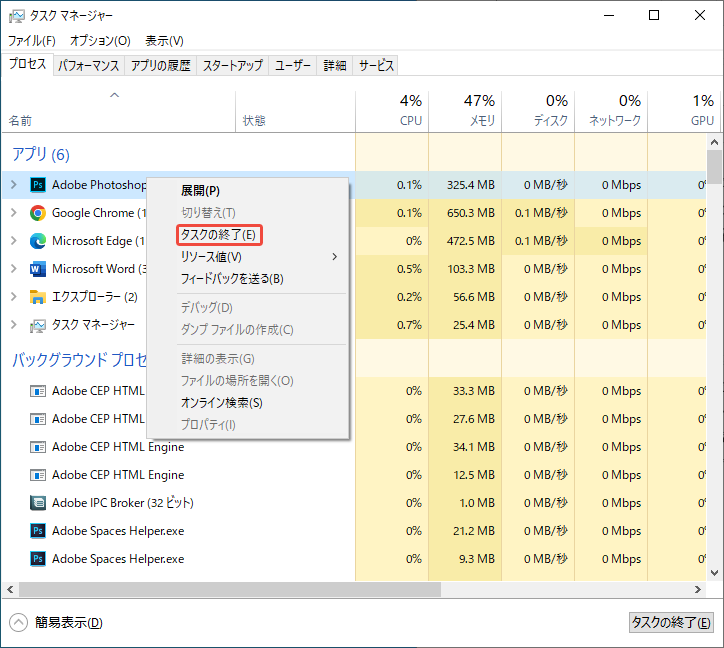
ステップ3:同じ手順を繰り返して、競合する他のソフトウェアもすべて終了してから、大きな動画ファイルが削除できないかどうかを確認します。それでも削除できない場合は、PCを再起動してみてください。
# 3.CMDで動画オファイルを強制削除する
コマンドプロンプトは、コマンドラインを使っていろいろなダスクができる強力なWindows組み込みツールです。ファイルエクスプローラーから大きな動画ファイルを直接削除できない場合は、コマンドプロンプトで強制削除してみましょう。
ステップ1:検索ボックスに「cmd」と入力し、「コマンドプロンプト」アプリを右クリックして「管理者として実行」を選択します。UACウィンドウで「はい」をクリックしてユーティリティを起動します。
ステップ2:管理者特権でのコマンドプロンプトウィンドウで、「del+動画ファイルのパス」を入力します(例:del C:\Users\tinka\OneDrive\Desktop\動画.mp4)。「Enter」キーを押して実行します。

# 4.セーフモードでPCを起動する
前述の通り、競合するソフトウェアやサービスが存在していると、大きな動画ファイルは削除できません。その場合は、セーフモードでPCを起動して、削除しましょう。
ステップ1:左下にあるスタートアイコンをクリックし、電源アイコンを選択し、「Shift」キーを押しながら再起動ボタンをクリックします。
ステップ2:コンピューターがWindows回復環境メニューで起動します。メニューが表示されたら、「トラブルシューティング」>「詳細オプション」の順に進みます。
ステップ3:「詳細オプション」メニューで「スタートアップ設定」を選択します。F4、F5、またはF6キーを押してセーフモードで起動します。
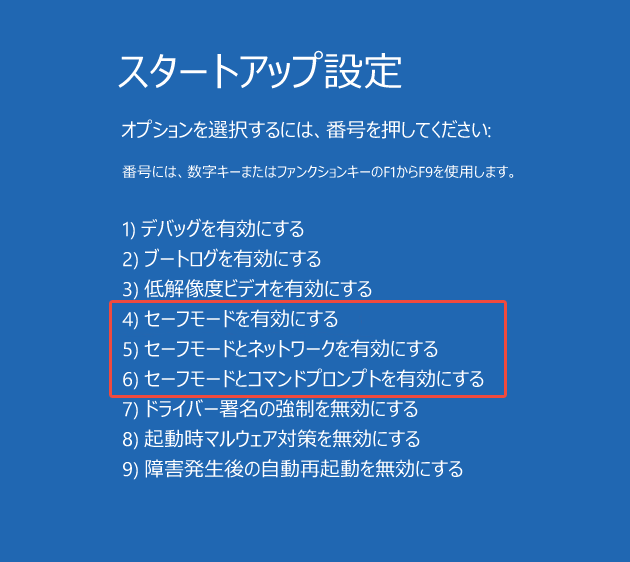
# 5.ファイルの所有権を取得する
ファイルへのアクセス権が不足している場合、ファイルが削除できなくなる可能性があります。以下のガイドに従って、ファイルへのアクセス権を付与してください。
ステップ1:エラーが発生しているファイルまたはフォルダを右クリックし、コンテキストメニューから「プロパティ」を選択します。
ステップ2:プロパティウィンドウで「セキュリティ」タブに移動し、「詳細設定」をクリックします。
ステップ3:ポップアップした「セキュリティの詳細設定」ウィンドウで、「アクセス許可」タブに移動し、下部にある「追加」ボタンをクリックします。
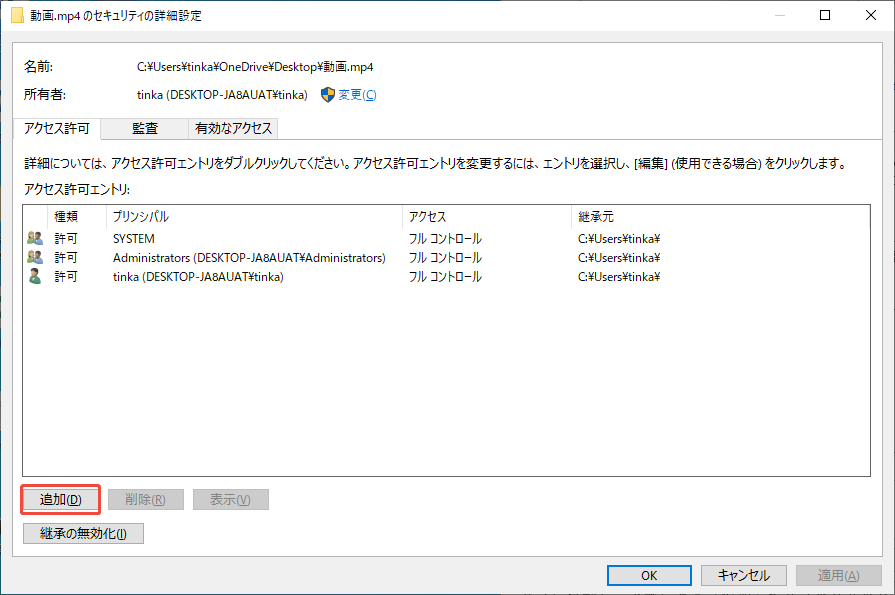
ステップ4:ポップアップウィンドウで「プリンシパルの選択」リンクをクリックします。
ステップ5:「選択するオブジェクト名を入力してください」のボックスにオブジェクト名を入力し、「名前の確認」>「OK」をクリックします。
ステップ6:「アクセス許可エントリ」ウィンドウで、「フルコントロール」チェックボックスをオンにし、「OK」をクリックして変更を保存します。
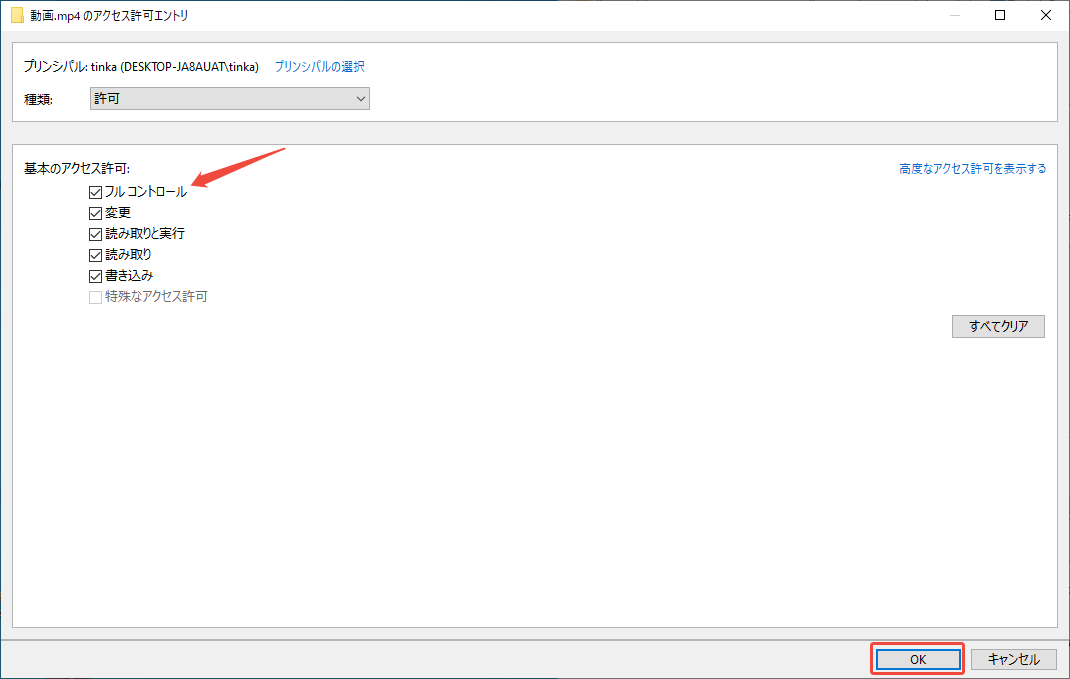
ステップ7:「セキュリティの詳細設定」ウィンドウで「OK」をクリックします。完了したら、削除したい大きな動画ファイルを削除してみましょう。
# 6. MiniTool Partition Wizardを使用する
上記の方法をすべて試しても大きな動画ファイルを削除できない場合は、専門的なファイル削除ソフト、MiniTool Partition Wizardを試してみましょう。このソフトウェアは、ディスク容量を分析し、ファイル名に基づいて大きな動画ファイルを永久に削除することもできます。
MiniTool Partition Wizard Freeクリックしてダウンロード100%クリーン&セーフ
ステップ1:MiniToolソフトウェアを起動し、メインインターフェースを開き、上部のツールバーから「ディスク使用状況分析」をクリックします。
ステップ2:ドロップダウンメニューからビデオファイルが保存されているドライブを選択し、「スキャン」をクリックします。
ステップ3:スキャンが完了したら、「ファイルビュー」または「フォルダービュー」に移動し、削除したいファイルの名前または形式種類を入力して「Enter」キーを押します。関連するファイルがすべて一覧表示されます。不要なファイルを右クリックし、「削除(完全に)」を選択します。
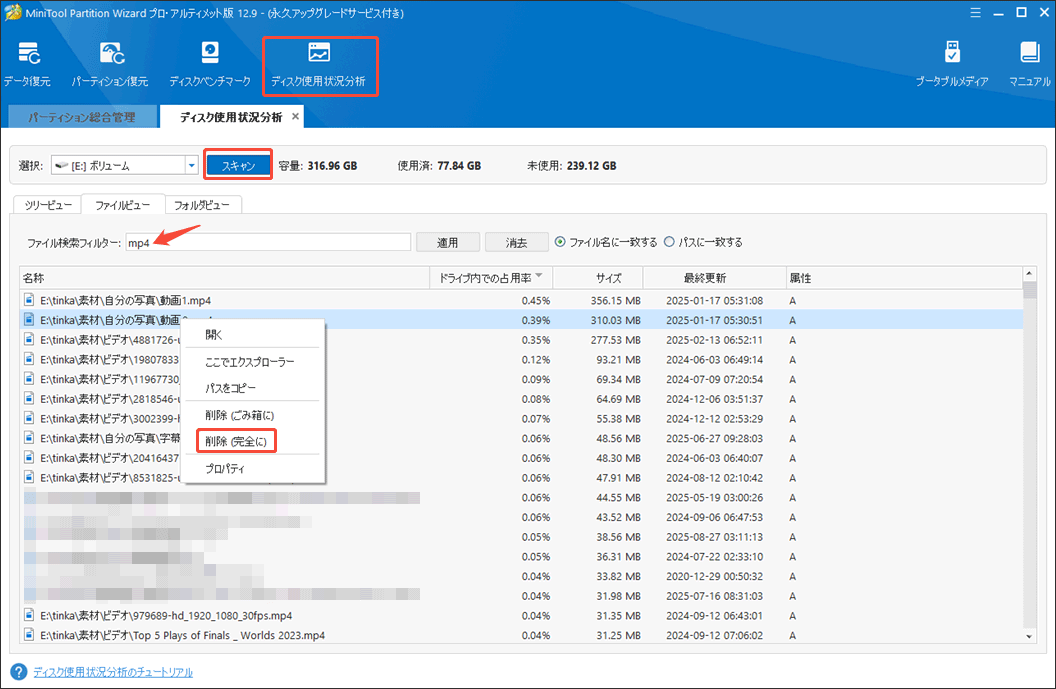
上記の方法を通してUSBメモリなどの他の外付けドライブからファイルを削除できない場合は、ドライブをフォーマットすることを検討してください。これにより、すべてのファイルを正常に削除できます。MiniTool Partition Wizard はUSB フォーマットツールとして利用できます。ドライブをFAT16、FAT32、NTFS、exFAT、Ext2/3/4 にフォーマットしたり、データ損失なしでFATをNTFSに変換したりすることも無料で行えます。
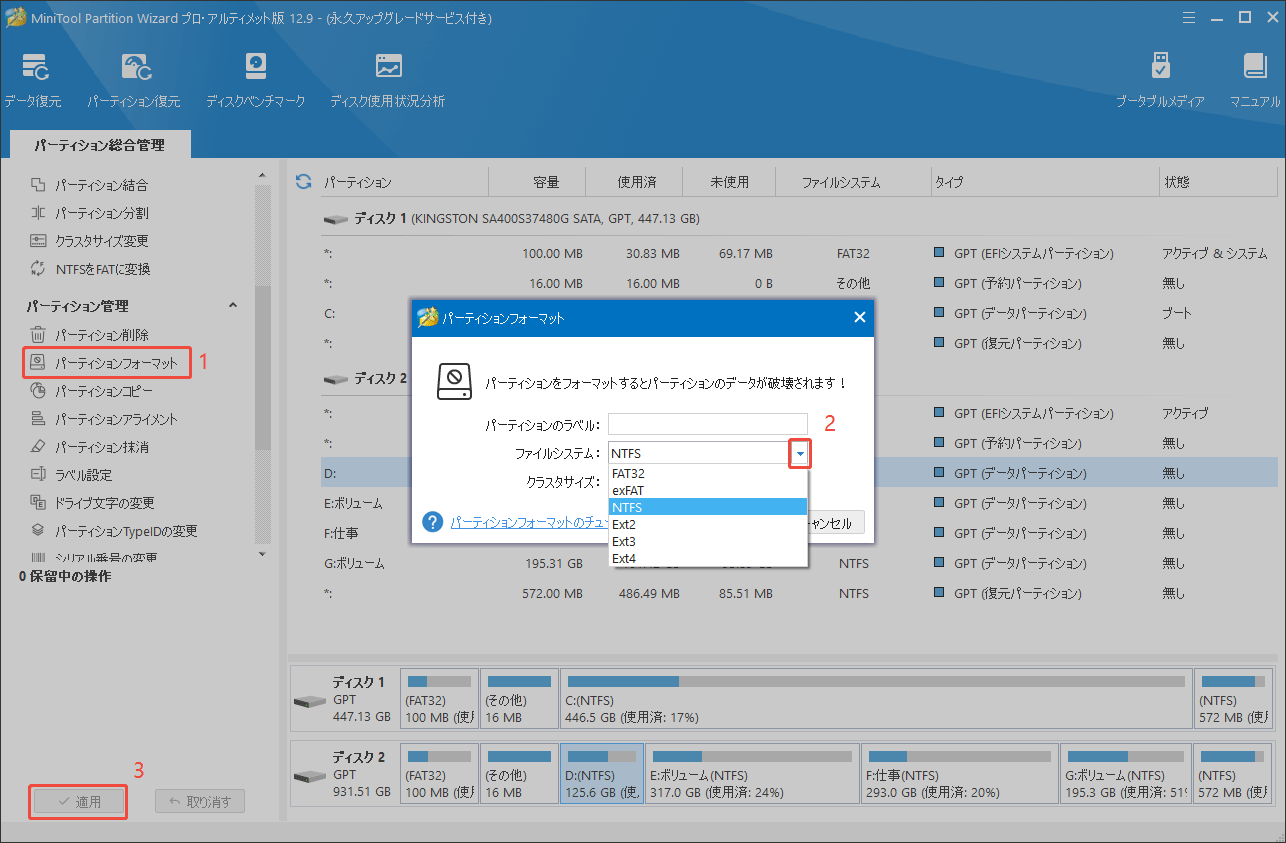
さいごに
大きな動画ファイルを削除できない場合、本記事で紹介した解決策を試してみましょう。通常の方法がうまくいかない場合は、MiniTool Partition Wizardを使用してファイルを削除したり、ドライブをフォーマットしたりすることをおすすめします。
